C'est bien sûr un grave problème lorsque vous essayez d'ouvrir un fichier PDF pour découvrir que toutes ses pages sont remplies de nombreux filigranes. Ce problème déforme non seulement l'apparence des pages du fichier PDF, mais vous empêchera également de lire correctement le contenu du fichier.
Supprimer le filigrane des fichiers PDF
C’est l’une des raisons les plus importantes pour lesquelles vous pourriez rechercher des outils et des sites d’édition de PDF en ligne. Ces outils vous aident à modifier des fichiers PDF de différentes manières : depuis le mélange d'un lot de fichiers PDF, la rotation et le fractionnement de pages, leur conversion vers d'autres formats, et même leur compression, leur verrouillage ou leur déverrouillage, et bien plus encore.
Lire aussi sur Review Plus Comment Convertir de PDF en Excel: Expliquez comment convertir des fichiers PDF en XLS ou XLSX
L’avantage des outils d’édition de PDF est qu’ils sont gratuits, ou du moins la plupart d’entre eux le sont. Certains sites et outils ne sont pas entièrement gratuits et certaines fonctionnalités sont cachées derrière des abonnements et des achats payants.
L'un des outils utiles proposés par les éditeurs PDF est la possibilité d'ajouter un filigrane aux pages du fichier. Cette fonctionnalité garantit que vos fichiers sont protégés contre le vol ou l'utilisation ailleurs sans votre autorisation.
Mais que se passe-t-il si une entreprise vous remet un fichier PDF dont les pages sont remplies de filigranes alors que vous devez travailler sur ce fichier d’une manière ou d’une autre ?
Et si vous trouviez un livre PDF gratuit en ligne et souhaitiez pouvoir le lire confortablement et vous débarrasser des filigranes qui gâchent le tout ?
Eh bien, c’est exactement le cœur du problème dont nous parlons et auquel nous cherchons des solutions. Ne vous inquiétez pas, vous n'avez pas besoin d'utiliser des astuces compliquées ou un logiciel coûteux pour supprimer le filigrane des fichiers PDF. Il suffit d’utiliser les bons outils pour faire le travail.
Ce guide, que vous lisez actuellement, contient les 5 meilleurs outils spécialisés dans la suppression des filigranes des fichiers PDF. S’il s’avère que cette fonctionnalité se cache derrière un abonnement logiciel payant, vous pouvez utiliser les autres options sans rien payer en retour.
1- Supprimez le filigrane à l'aide d'EasePDF
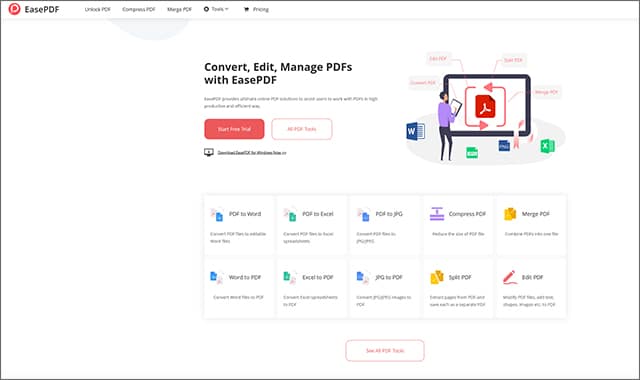
Tant que vous avez accès à Internet, le nombre d’outils que vous pouvez utiliser est infini. EasePDF est un point de départ idéal, vous pouvez visiter le site Web Par ici.
Le site Web EasePDF comprend de nombreux outils nécessaires à tout utilisateur traitant quotidiennement des fichiers PDF. Que vous souhaitiez modifier le fichier, le compresser, fusionner un groupe de fichiers ou même ajouter un filigrane à vos fichiers PDF.
EasePDF est compatible avec tous les principaux systèmes d'exploitation sans exception. De Windows à macOS en passant par Linux et enfin vers Android et iOS.
Pour supprimer le filigrane à l’aide d’EasePDF, rendez-vous sur la page du site officiel. Après cela, choisissez dans l'interface principale l'outil « PDF to Word Converter ». Cliquez ensuite sur l'option « Ajouter un PDF » pour importer votre fichier depuis votre appareil.
EasePDF prend en charge de nombreuses options d'importation intéressantes, que ce soit en cliquant sur le bouton «Ajouter le fichierOu faites glisser et déposez le fichier dans l'interface du site Web, ou même importez-le à partir de services de stockage cloud tels que Google Drive, Dropbox ou OneDrive.
Après avoir téléchargé le fichier, téléchargez le fichier converti dans Word sur votre appareil. Notez que vous n’avez aucune tâche supplémentaire à effectuer. Une fois que vous avez choisi un outil,Convertisseur PDF en Word« Et téléchargez votre propre fichier, le fichier sera automatiquement converti en Word.
Une fois le processus de conversion automatisé terminé, vous pouvez maintenant télécharger le fichier sur votre appareil via le lien de téléchargement et en cliquant sur le bouton «Télécharger» pour le stocker sur votre appareil.
Désormais, la tâche restante est intuitive et très simple. Après avoir téléchargé le fichier, ouvrez-le avec n'importe quel programme de traitement d'appels – que vous utilisiez Microsoft Office, LibreOffice, Google Docs ou tout autre programme – que vous pouvez utiliser sans problème.
Ensuite, cliquez sur le filigrane dont vous souhaitez vous débarrasser, puis cliquez sur le bouton «Supprimer"sur clavier ou option"Supprimer» dans la barre d'outils du traitement de texte.
De cette façon, le filigrane est supprimé de votre fichier PDF. Mais que se passe-t-il si vous souhaitez supprimer le filigrane de plusieurs pages d'un fichier PDF ? Ensuite, vous devrez vous rendre dans la rubrique «Conception" Puis "Filigranes" Puis "Supprimer les filigranes« Et c’est ainsi que cela a été fait.
Si vous utilisez toujours Word 2007 ou Word 2010, vous pouvez plutôt accéder à «Mise en page" Puis "Filigrane" Puis "Supprimer filigrane».
2- Adobe Acrobat Pro
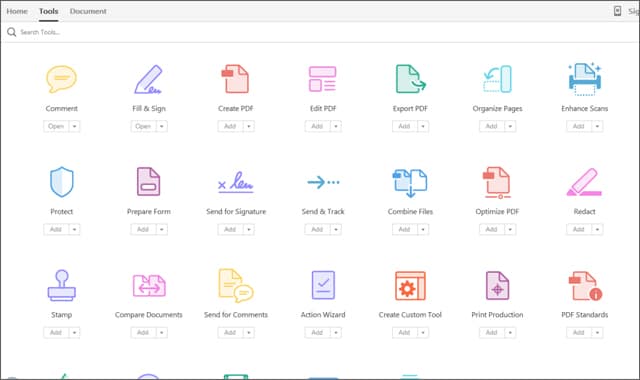
Si l'idée de convertir un PDF en Word ne fonctionne pas pour vous, vous devrez peut-être utiliser un éditeur PDF professionnel. Et d’ailleurs, vous ne pouvez certainement pas trouver un programme qui le bat Adobe Acrobat Pro. Cependant, la fonction de suppression du filigrane est une fonctionnalité exclusive payante.
Tout ce que vous avez à faire est d'ouvrir le fichier PDF à l'aide d'Adobe Acrobat Pro après avoir installé le programme sur votre appareil. Allez dans l'onglet "Outils" dans la barre d'options supérieure, puis choisissez Outil "Modifier le PDF».
La nouvelle barre d'outils d'édition apparaîtra. Dans la barre d'outils, choisissez le "Supprimer filigraneCliquez ensuite sur le bouton « Supprimer » dans la liste déroulante des options.
Il vous sera peut-être demandé d'approuver le message d'alerte indiquant que vous souhaitez vérifier que vous acceptez de supprimer le filigrane du fichier. Acceptez en cliquant sur «D'accord« Instantanément, le filigrane sera automatiquement supprimé de toutes les pages du fichier PDF.
Certes, il n’est pas possible de trouver un concurrent sérieux possédant les mêmes fonctionnalités qu’Adobe Acrobat Pro. Comme vous l’avez constaté par vous-même, supprimer un filigrane nécessite également 4 étapes simples, très faciles et très claires.
Lire aussi : Comment changer le format de fichier de PDF en PPT En un clic depuis votre ordinateur ou votre téléphone
3- Élément PDF
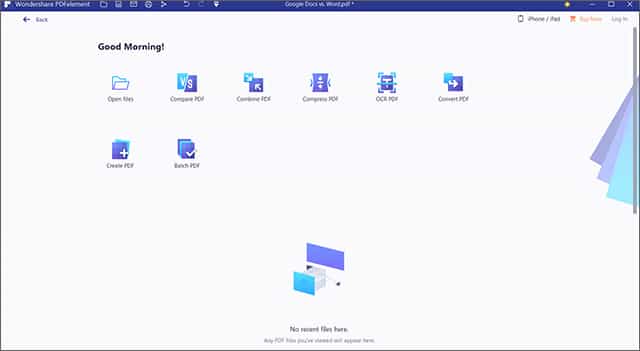
Si vous essayez de rechercher le meilleur logiciel d'édition de PDF, il y a de fortes chances qu'il y en ait... Élément PDF Parmi la liste des meilleurs programmes très puissants, en raison de leurs fonctionnalités et de leur expérience utilisateur décente, vous pouvez visiter PDFelement Par ici.
L'éditeur PDF est l'un des meilleurs programmes sur lesquels s'appuyer, que ce soit pour ajouter ou supprimer un filigrane sur des fichiers, ainsi que pour la possibilité de compresser et de convertir des fichiers en plusieurs formats.
Téléchargez simplement le programme PDFelement et installez-le sur votre ordinateur, puis ouvrez le fichier PDF à l'aide du programme et cliquez sur le bouton « Ouvrir le fichier » situé dans l'interface principale du programme. Ensuite, vous pouvez rechercher le chemin du fichier PDF sur votre appareil et l'importer dans le programme.
Une fois que vous avez trouvé le fichier, cliquez dessus deux fois de suite ou cliquez une fois dessus puis choisissez « Ouvrir ». Maintenant, dans PDFelement, choisissez le «Éditer" dans la barre d'options supérieure de l'interface principale.
Sélectionnez l'icône « Filigrane », puis choisissez «Supprimer filigrane« . Immédiatement, le programme commencera à analyser l'intégralité du fichier à la recherche d'éventuels filigranes et les supprimera automatiquement.
Malheureusement, cela reste un avantage.Supprimer filigrane« PDFelement possède l'une des fonctionnalités payantes exceptionnelles. Par conséquent, vous devrez créer un compte et acheter le logiciel, non seulement pour supprimer le filigrane personnalisé de vos fichiers PDF, mais également pour vous débarrasser du filigrane PDFelement.
4- Soda PDF
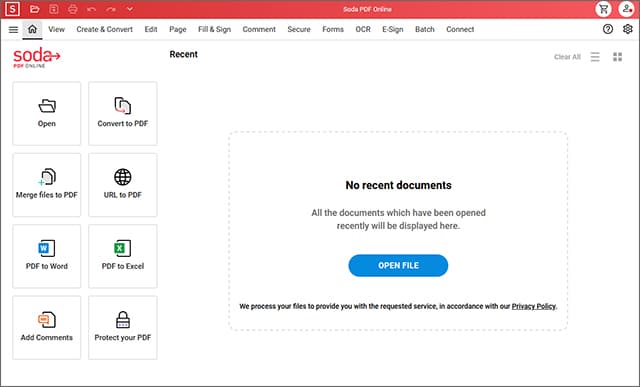
Si vous travaillez avec un fichier PDF sur votre smartphone et que vous ne pouvez utiliser aucune des solutions ci-dessus ou que vous ne souhaitez installer aucune application spécialisée sur votre téléphone pour quelque raison que ce soit, vous pouvez envisager des outils d'édition de PDF basés sur le Web.
Il existe de nombreux outils d'édition de PDF en ligne, certains gratuits, d'autres payants, certains économiques et d'autres coûteux. Pour raccourcir la longue distance, vous devriez essayer un site Un soda PDF est l'un des programmes professionnels d'édition de PDF en ligne qui mérite d'être essayé.
Visitez simplement le site Web de Soda PDF Online, puis dans l'interface principale, cliquez sur le bouton « Ajouter un fichier » situé dans la barre de gauche, puis lancez la recherche du chemin du fichier PDF dont vous souhaitez supprimer le filigrane sur votre appareil.
Vous pouvez également importer des fichiers PDF à partir de services de stockage cloud tels que OneDrive, Google Drive, Dropbox, etc. Attendez quelques instants que le site traite votre fichier PDF, surtout si la taille du fichier est relativement importante ou contient un grand nombre de pages.
Après avoir fini de télécharger votre fichier, cliquez sur le bouton «Éditer" du groupe d'outils qui apparaît devant vous dans la barre supérieure. Après être passé en mode édition de fichier, cliquez sur n’importe quel filigrane visible devant vous dans le fichier avec le bouton droit de la souris (clic droit) et choisissez «RetirerEnsuite, dans le menu déroulant, sélectionnez l’option «Retirer».
S'il y a beaucoup de filigranes dans le même fichier, vous devrez revenir en arrière et répéter les mêmes étapes jusqu'à ce que vous puissiez tous les supprimer.
Je suis désolé de vous dire que c'est le seul moyen de supprimer tous les filigranes des pages de fichiers PDF à l'aide de Soda PDF Online Editor. Il vous faudra donc un certain temps pour vous débarrasser de tous les filigranes. Mais cela reste un bon site très bien supporté sur les plateformes smartphones.
5- Google Documents
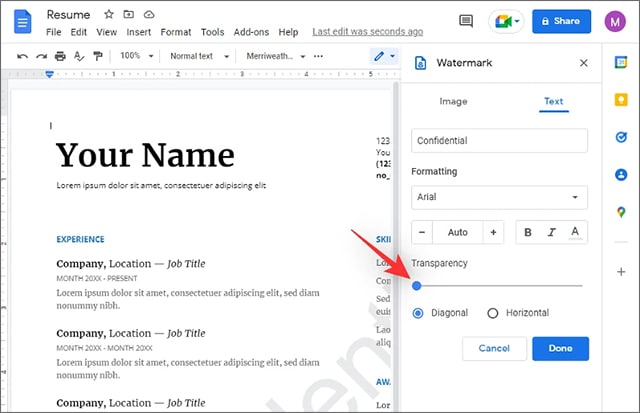
S'appuyer sur Google Docs »Google Docs"C'est quand même une très bonne idée." Vous pouvez l'utiliser pour créer ou modifier facilement des documents, ainsi que pour ajouter ou supprimer des filigranes aux fichiers PDF.
Accédez à la page de connexion de Google Drive et cliquez sur + Nouveau bouton Ensuite, dans la colonne d'options de gauche, choisissez « Télécharger un fichier » et commencez à rechercher le chemin du fichier PDF que vous souhaitez modifier.
Après avoir sélectionné le fichier et l'avoir téléchargé sur Google Docs, vous verrez une notification flottante dans le coin inférieur gauche de l'écran indiquant que le téléchargement du fichier est terminé. Cliquez sur le nom du fichier et vous serez redirigé vers le mode aperçu du fichier.
En bas de cet écran, cliquez sur le bouton «Ouvrir avec"Puis clique"Google DocsSi le filigrane n'est pas supprimé automatiquement, cliquez sur le filigrane lui-même, sélectionnez-le, puis choisissez «Supprimer"ou cliquez sur la touche"Du» sur le clavier.
Maintenant, cliquez sur le «Déposer"Alors choisi"Télécharger"Puis clique"Document PDFUne nouvelle version du fichier PDF sans filigrane sera téléchargée.
Lire aussi : Les meilleures alternatives gratuites à Microsoft Word
Conclusion
Bien qu'il existe de nombreux logiciels et outils d'édition de PDF, sans parler des sites qui gèrent très bien les fichiers PDF en ligne, nous avons passé en revue les meilleures options sur lesquelles vous pouvez compter pour supprimer le filigrane de vos fichiers PDF.
EasePDF vous demande de convertir votre PDF en Word avant de vous donner la possibilité de supprimer le filigrane. Il fait la moitié du travail, laissant l'autre moitié à Microsoft Office.
Adobe Acrobat Pro est l'une des meilleures options pour éditer des fichiers PDF, non seulement en raison de ses capacités distinctives de traitement professionnel des fichiers, mais également en raison de la sécurité et de la fiabilité du programme et en donnant à l'utilisateur une assurance suffisante en cas de traitement. certains fichiers sensibles.
Si vous avez accès à Internet et que vous ne souhaitez pas installer de logiciel supplémentaire sur votre appareil, Soda PDF Online est une option précieuse, d'autant plus qu'il est entièrement fonctionnel sur toutes les plateformes.






